Le pare-feu par défaut sur Ubuntu 22.04 Jammy Jellyfish est ufw, avec l'abréviation de "pare-feu simple". Ufw est une interface pour les commandes iptables typiques de Linux, mais il est développé de manière à ce que les tâches de pare-feu de base puissent être effectuées sans connaître iptables.
Ufw devrait déjà être installé sur votre système Ubuntu 22.04 , mais si l'état de votre pare-feu indique inactive , cela signifie que ufw est désactivé et n'applique actuellement aucune règle. Dans ce tutoriel, vous verrez comment activer le pare-feu UFW sur Ubuntu 22.04 Jammy Jellyfish.
Dans ce didacticiel, vous apprendrez :
- Comment vérifier l'état UFW
- Comment activer UFW
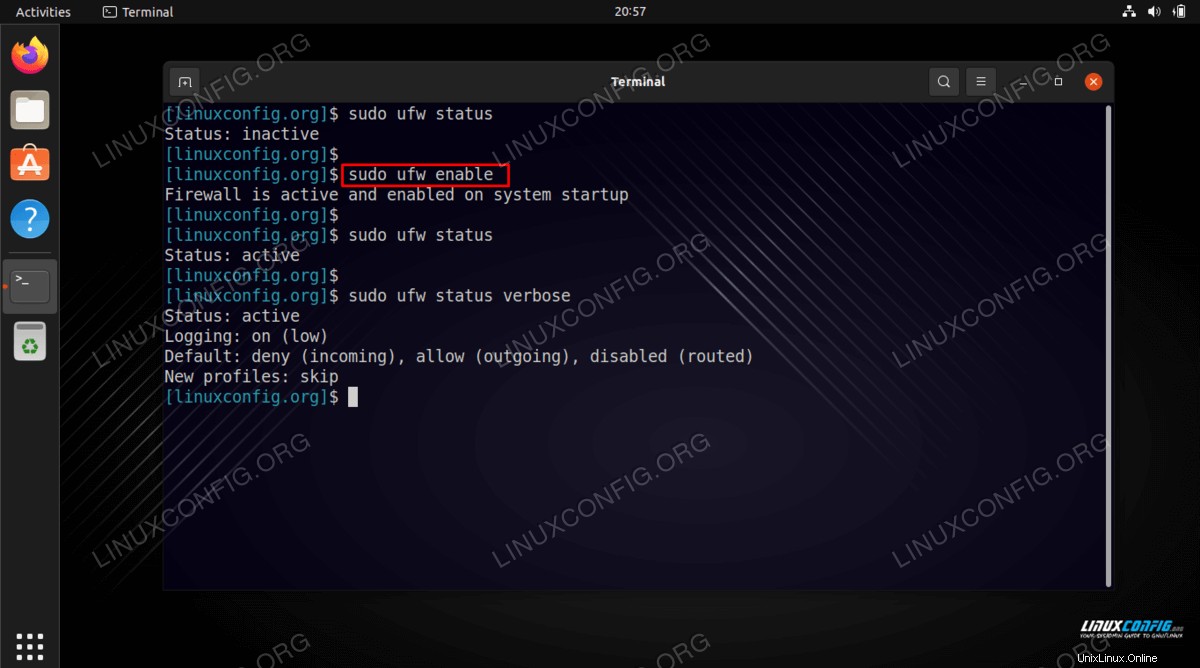
| Catégorie | Exigences, conventions ou version du logiciel utilisée |
|---|---|
| Système | Ubuntu 22.04 Jammy Jellyfish |
| Logiciel | ufw |
| Autre | Accès privilégié à votre système Linux en tant que root ou via le sudo commande. |
| Conventions | # - nécessite que les commandes linux données soient exécutées avec les privilèges root soit directement en tant qu'utilisateur root, soit en utilisant sudo commande$ – nécessite que les commandes linux données soient exécutées en tant qu'utilisateur normal non privilégié |
Comment activer un UFW inactif sur Ubuntu 22.04 instructions étape par étape
- La première chose que nous allons faire est d'ouvrir un terminal de ligne de commande et de vérifier l'état actuel d'UFW avec la commande suivante :
$ sudo ufw status Status: inactive
- Ensuite, nous pouvons activer UFW avec cette commande :
$ sudo ufw enable Firewall is active and enabled on system startup
Une fois l'UFW activé, ce paramètre doit persister après le redémarrage du système.
- Vérifiez à nouveau l'état UFW à tout moment, et il devrait être
active.$ sudo ufw status Status: active
- Vous pouvez également ajouter le
verboseoption à votre commande afin de voir plus d'informations sur le statut ufw et les règles qu'il applique actuellement :$ sudo ufw status verbose
- Si vous avez besoin de désactiver à nouveau ufw à un moment donné, utilisez simplement le
ufw disablecommand.$ sudo ufw disable Firewall stopped and disabled on system startup
Réflexions finales
Dans ce tutoriel, nous avons vu comment activer le pare-feu ufw sur Ubuntu 22.04 Jammy Jellyfish Linux. En termes d'ufw, cela revient plus à activer le pare-feu précédemment inactif. Saviez-vous que vous pouvez également contrôler l'état d'ufw à partir de l'interface graphique ? Consultez notre autre tutoriel sur Comment activer/désactiver le pare-feu sur Ubuntu 22.04 LTS Jammy Jellyfish Linux si vous souhaitez activer ou désactiver le pare-feu à partir de l'interface graphique.